はじめに
SD Turboモデルが公開されたので、Stable Diffusion WebUI(AUTOMATIC1111)で使用する方法を紹介します。
- SD Turboの入手方法
- Stable Diffusion WebUI(AUTOMATIC1111)でSD Turboを使用する方法
- SD Turboの各設定値の画像に対する影響
SD Turboとは
SD Turboは、Stability AIが開発した、テキストから画像を生成するモデルです。
先日、品質に優れるSDXL Turboが公開されたばかりですが、早くもSD 2.1ベースのTurboモデルが公開されました。
SDXL Turboモデルについては以下の記事で詳しく紹介しています。

SD TurboはSDXL Turboと比較すると品質は少し劣りますが、VRAM使用量が少ないので多くの方が扱えるTurboモデルになります。

低いVRAMでもTurboモデルが使える点は嬉しいよね。
SD TurboはSDXL Turboと同じように、1stepで高品質な画像が生成できることが一番の特徴です。
従来モデルで20stepで生成していたなら、単純計算で20倍速で画像生成が完了できることになります。
SD Turboのダウンロード・インストールについて
SD TurboはCivitaiとHugging Faceで公開されています。
モデルのダウンロード、インストール方法については以下の記事で紹介しています。


Stable Diffusion WebUI(AUTOMATIC1111)でSD Turboを使用する方法
SD TurboはSDXL Turboと同じように独特な設定が必要です。
以下手順で高画質な画像が生成可能です。
AUTOMATIC1111 Ver1.7で SD 2.1 Turboを使用する方法
AUTOMATIC1111 Ver1.7からSD 2.1 Turboモデルが正式サポートされました。
AUTOMATIC1111 Ver1.7の詳細については以下の記事で紹介しています。


Stable Diffusion WebUI(AUTOMATIC1111)のアップデート方法については、以下の記事をご参考ください。


AUTOMATIC1111 Ver1.6以下で SD 2.1 Turboを使用する方法
AUTOMATIC1111 Ver1.6以下でSD 2.1 Turboを使用するには、yamlファイルの変更が必要です。
Stable Diffusion WebUI(AUTOMATIC1111 Ver1.6以下)でSD Turboモデルを読み込むと「sd_xl_refiner.yaml」ファイルが適用されてモデルのロートが完了できません。
※本来は「sd_2_1.yaml」を指定してほしい
この不具合については以下手順で回避が可能です。
以下手順を実施するとSD Turboモデル以外のモデルが使用できなくなりますが、元に戻せば作業前の状態に戻すことが可能です。
(お試しで使用することが可能)
不安が残る場合は、以下の記事を参考に別のWebUI環境をインストールしましょう。


- STEP1sd_xl_refiner.yamlをバックアップする
「webuiインストールフォルダ」 → 「repositories」 → 「generative-models」 → 「configs」 → 「inference」フォルダ内の「sd_xl_refiner.yaml」を適当な名前に変更します。
例:sd_xl_refiner_.yaml
- STEP2sd_2_1.yamlをコピーする
上記フォルダ内に「sd_2_1.yaml」が存在するので、このファイルをコピーします。
- STEP3sd_2_1.yamlをsd_xl_refiner.yamlにリネームする
コピーした「sd_2_1.yaml」を「sd_xl_refiner.yaml」にリネームします。
これでSD Turboモデルがsd_2_1.yamlを介して読み込まれるわけです。

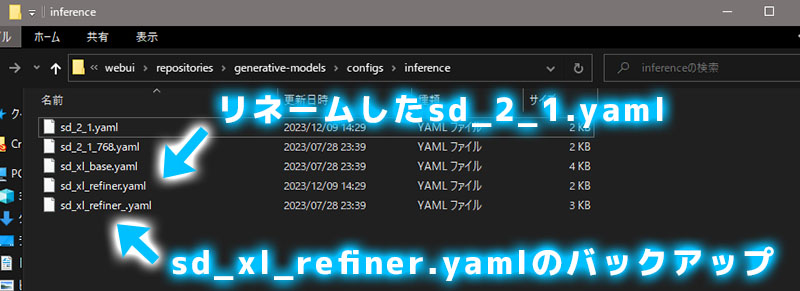
作業完了後のinferenceフォルダ内 CHECK通常のモデルを使用したい場合(作業前の環境に戻す)は、「sd_xl_refiner.yaml」を削除して、バックアップしたファイルを「sd_xl_refiner.yaml」にリネームします。
画像生成設定について
画像生成時も、独特な設定が必要になります。
- step数を低めにする(おすすめは1)
- CFGスケールを低めに設定する(おすすめは1.5以下)
- 解像度は512×512が基本
それぞれ画像にどのような影響があるのか調査しました。
step数とCFGスケールの影響
step数を1~5、CFGスケールを1~5まで振って画像生成しました。
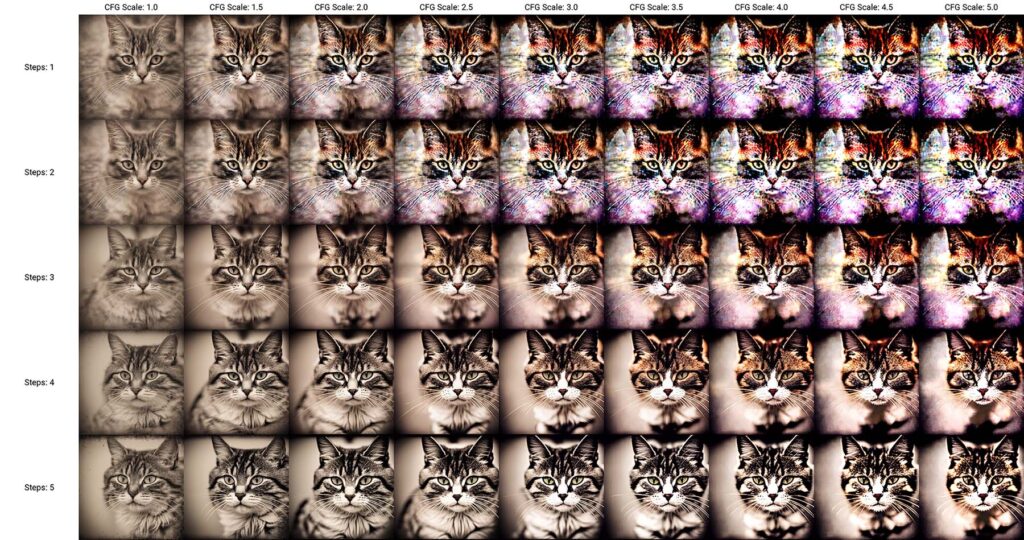
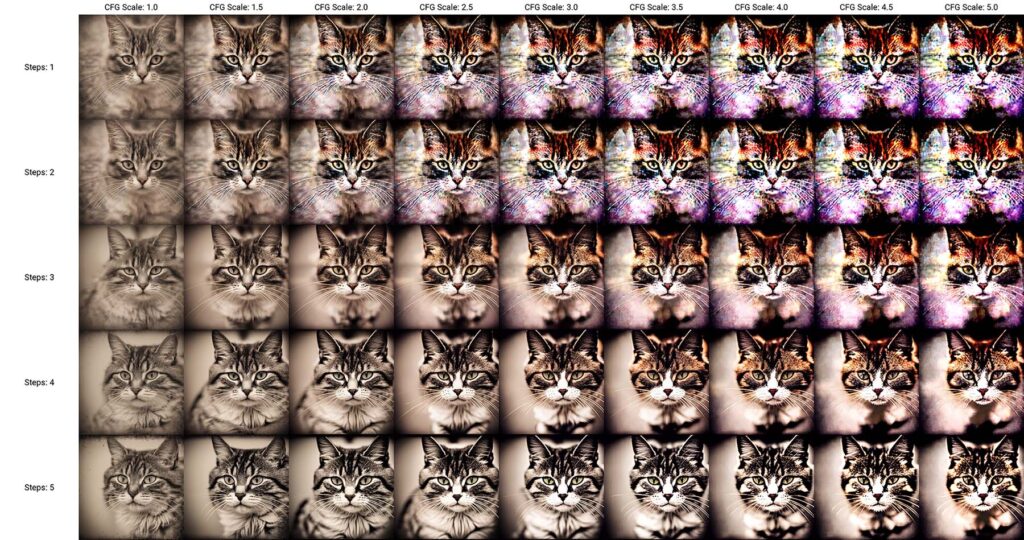
step数を増やしてもあまり画質は向上しませんね。
CFGスケールは1.5くらいがバランスよく感じます。
サンプラーの影響
サンプラーについても調査しました。






いくつか破綻してしまうサンプラーが存在しますが、多くのサンプラーが使えることがわかりました。
SDXL TurboのVRAM使用量を確認
SD TurboとSDXL Turboモデルで、VRAM使用量にどの程度差があるのか比較してみました。
テストで生成した画像の解像度は512×512です。
| モデル | VRAM使用量 |
| SD Turbo | 4.3GB |
| SDXL Turbo | 7.6GB |
やはりSD2.1ベースなので、VRAM使用量はかなり少ないですね。



SD TurboならVRAM8GB以下のGPUでも余裕があるね。
SD Turboの作例
どんな画像が生成されるのか作例を紹介します。
全て後処理無し、補正無しのとって出し画像で、1stepで出力しています。


photorealistic a cat in box
無し


photo, Delicious spaghetti on a plate
無し


photo, Mountainous region, 4wd cross country
無し
まとめ
今回はStable Diffusionの新しいモデルSD Turboを紹介しました。
SD Turboでも品質は十分に感じましたね。
ただSD2.1ベースなので、人物の品質ははっきりいって微妙です。
少し経てばLoRAやSD Turboベースのファインチューニングモデルも公開されると思うので、そこからが盛り上がるポイントでしょうか。




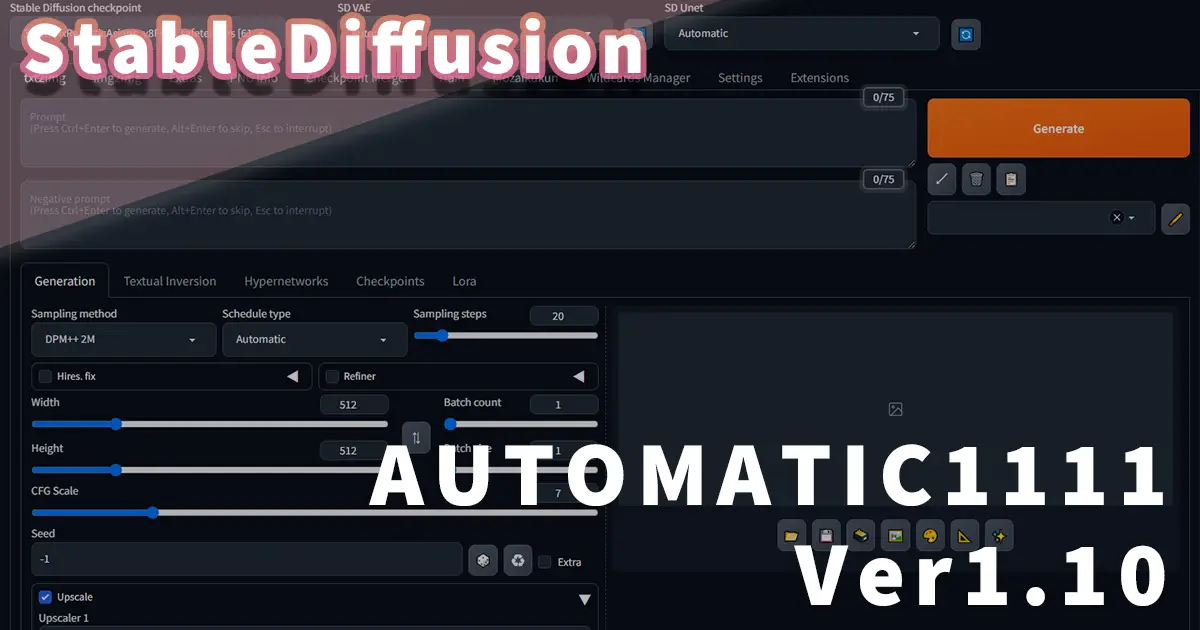


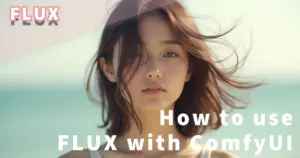
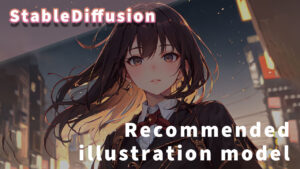










コメント